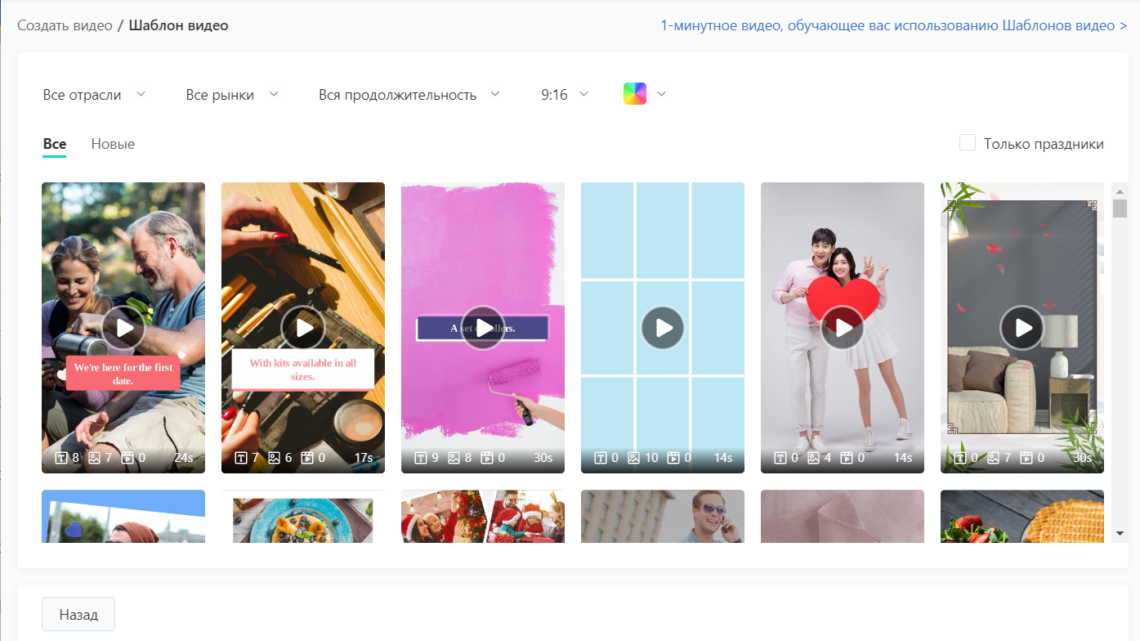
Как сделать видео слайдер для рекламы TikTok в Фотошопе
В Фотошопе можно создавать полноценные видео и gif анимацию для рекламы TikTok Ads Manager.
Главный формат объявлений в ТикТоке — это видео. Поэтому, для запуска рекламы через TikTok Ads Manager необходимо подготовить видео и загрузить его в рекламные кампании. Но основная загвоздка в том, что если раньше для других рекламных систем маркетолог мог самостоятельно сделать креативы в Фотошопе без каких-либо проблем, то подготовка видео — та ещё задачка.
Требования к видео для рекламы в ТикТок
Начнём с необходимых нам размеров и форматов. Это разрешение 720 х 1280 px и форматы .mp4, .mov, .mpeg, .avi или gif. Я пробовал загрузить gif анимацию в ТикТок из Фотошопа, но постоянно возникали проблемы. Именно поэтому я решил использовать видео .mp4.
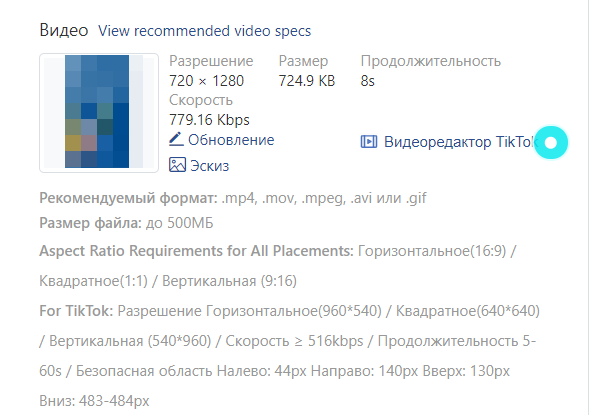
Подготовка картинок для видео в ТикТок
Самое простое видео — это слайдер, иначе говоря несколько сменяющих друг друга картинок. Такое видео создаётся путём смены кадров и для этого отлично подойдёт Photoshop.

Итак, первое, что нужно сделать — это подготовить картинки. Фактически у вас в Фотошопе должно быть несколько слоёв с разными картинками. Меняться может просто мелочь и тогда видео будет вообще бесшовным. Размер делаем 720х1280 px под требования ТикТок.
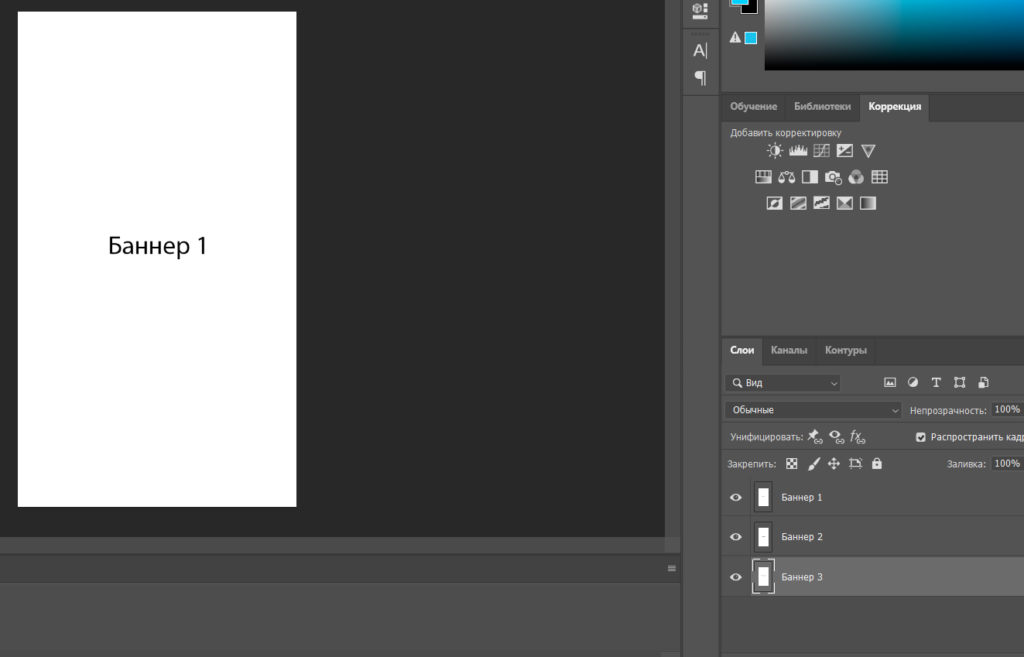
Далее открываем меню «Окно» → «Шкала времени»
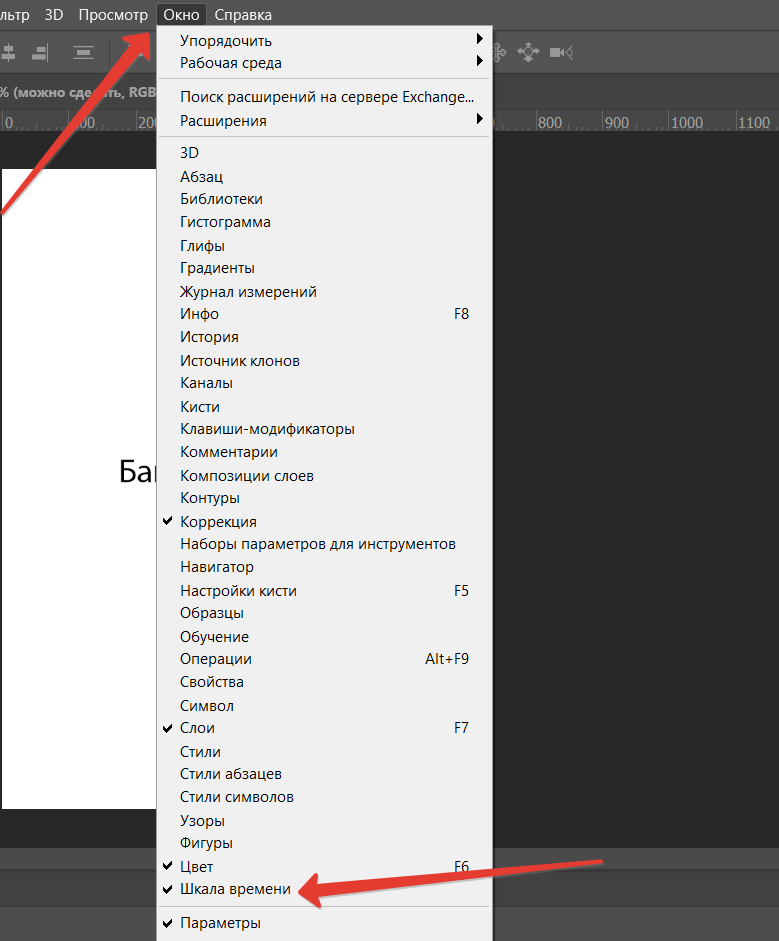
И создаём анимацию кадра, добавляя новые слайды.
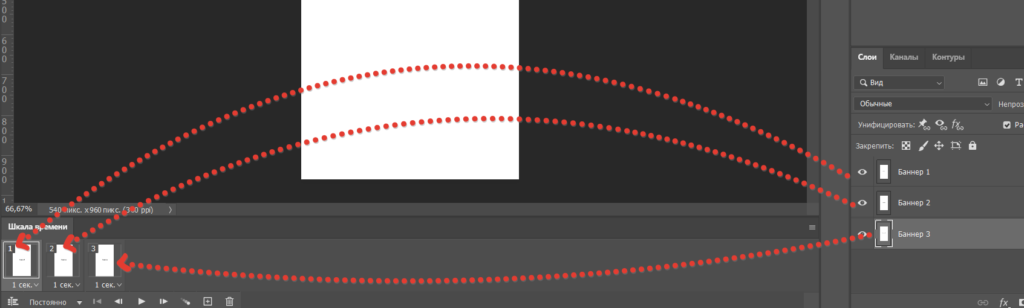
В нашем примере слои пустые, фактически вместо них может быть что угодно. Например, картинки.
Далее выставляем интервал между слайдами.
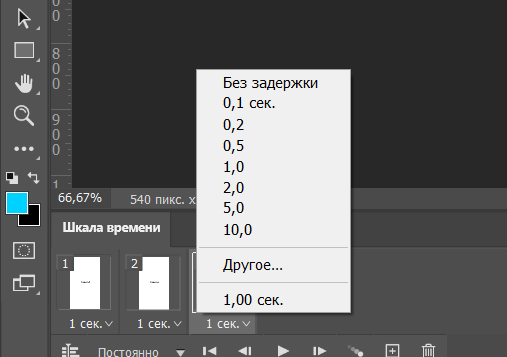
Теперь всё готово, сохраняем видео. Для этого переходим в меню.
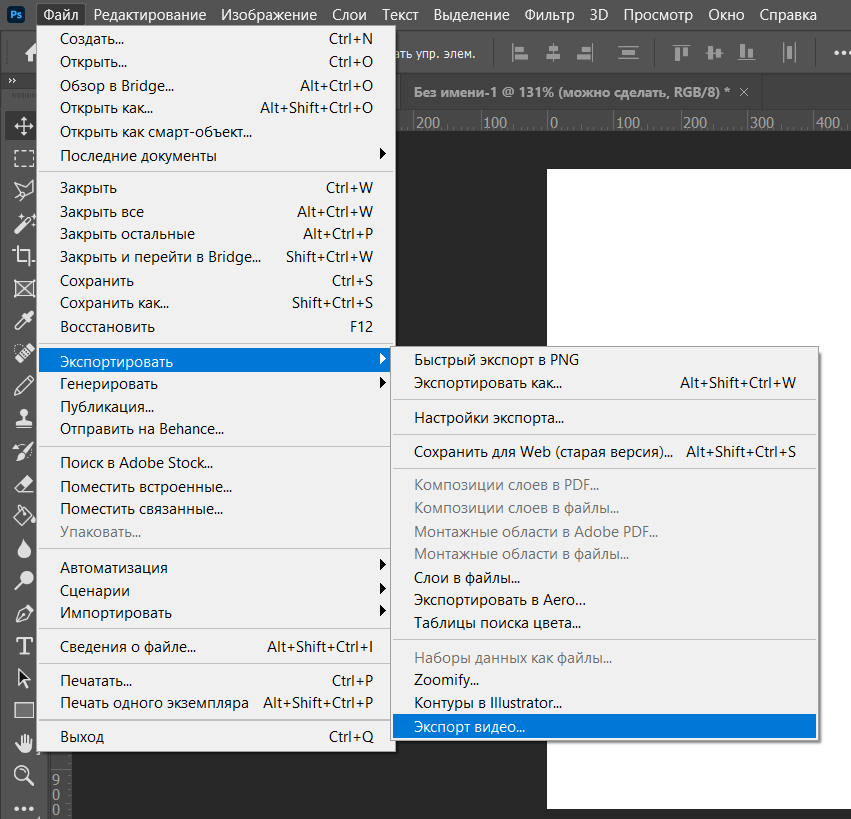
Проверяем настройки, по сути можно ничего не менять, кроме размера.
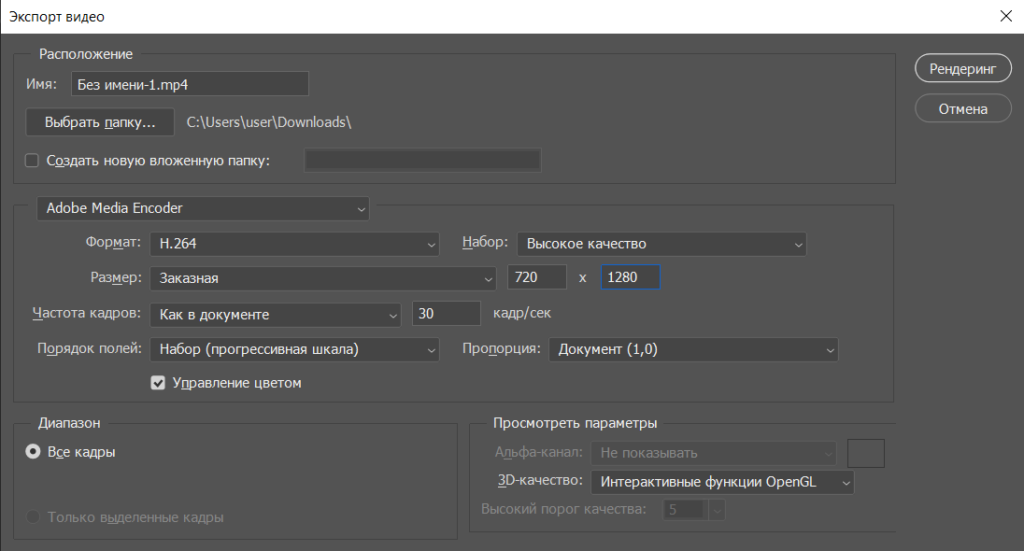
Видео готово.
Загрузка видео для рекламы в ТикТок
Идём в ads manager tiktok и загружаем видео с компьютера.
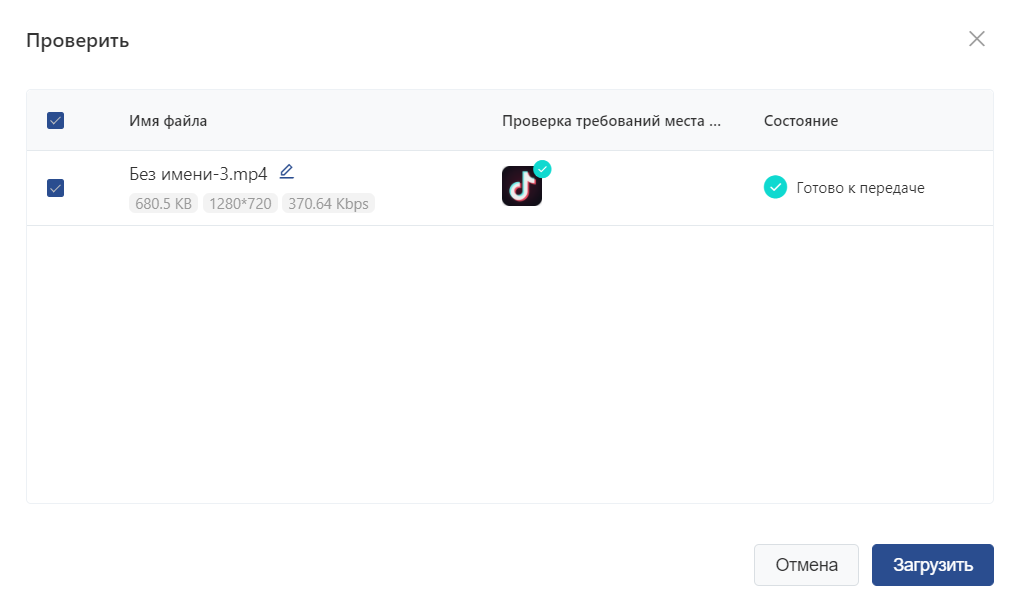
Если возникают ошибки и видео нельзя использовать, выберете лучшее качество при экспорте из Фотошопа и проверьте размер.
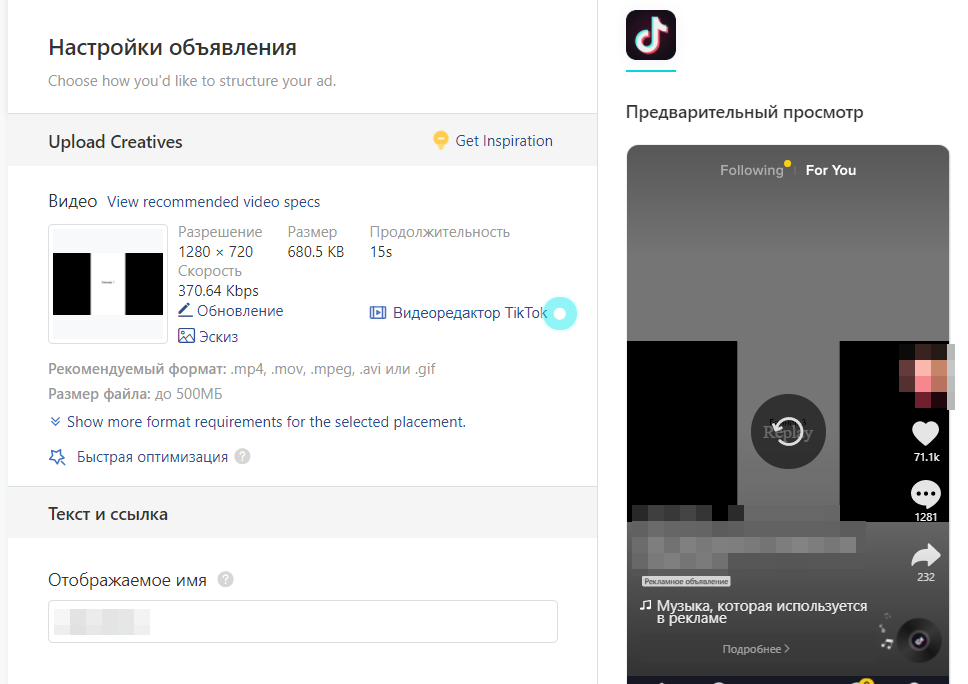
Видео загружено. Далее вы можете наложить на него музыку, эффекты от скорректировать видеоряд, но это уже всё внутри ТикТок.
Как ещё можно сделать видео для рекламы в ТикТок
Ещё можно воспользоваться встроенным видеоредактором. Для этого при выборе видео жмём на «Создание видео»
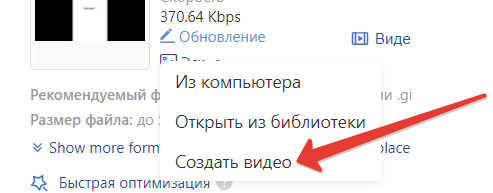
Вам откроется множество шаблонов, в которые просто нужно загрузить картинки. Но на личном примере, я не смог найти самого простого слайдера для смены кадров без каких-либо эффектов. Поэтому, если вы умеете в Фотошопе или Animate, то лучше сделайте кастомную анимацию там и экспортируйте её в видео.
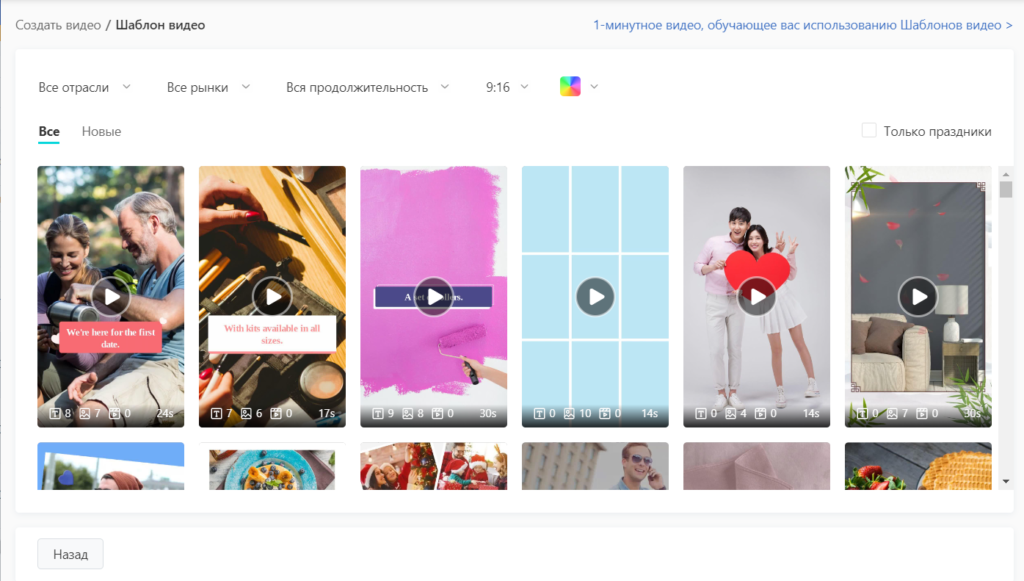
Если есть изображения, можно воспользоваться для конвертирования в видео онлайн-редакторами.
Они зачастую платные, но думаю есть и бесплатные. хорошая альтернатива если нет Фотошопа под рукой
Я с фотошопом не очень дружу, для обработки фото предпочитаю Лайтрум. А вот для создания видео-слайдеров это отличная прога, можно буквально за пару кликов сделать нужный слайд
ага
Не знала, что в Тик Ток можно загрузить гифки. Теперь знаю, как использовать свой аккаунт в нём.
Не знала, что в Тик Ток можно загрузить гифки. Теперь знаю, как использовать свой аккаунт в нём.